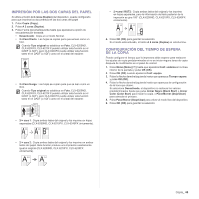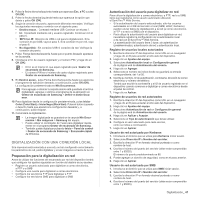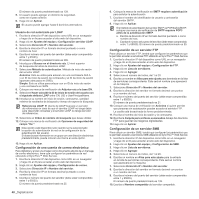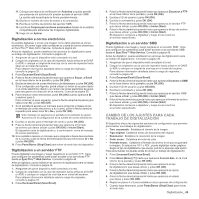Samsung CLX 6210FX User Manual (SPANISH) - Page 44
Copia de libros, Desplazamiento de margen, Borrado de bordes, Mej. gris
 |
UPC - 635753721072
View all Samsung CLX 6210FX manuals
Add to My Manuals
Save this manual to your list of manuals |
Page 44 highlights
Copia de libros La función Copia libro permite copiar un libro entero. Si el libro es demasiado grueso, levante la cubierta hasta que las bisagras alcancen su tope y, a continuación, cierre la cubierta. Si el libro o la revista tiene más de 30 mm de grueso, realice la copia con la cubierta abierta. 1. Pulse Copia (Copy). 2. Coloque un único original cara abajo en el cristal del escáner. Para obtener información detallada sobre la carga de originales, consulte la página 33. 3. Pulse Menú (Menu) ( ) hasta que aparezca Funcion Copia en la línea inferior de la pantalla y pulse OK (OK). 4. Pulse OK (OK) cuando aparezca Copia libro. 5. Pulse la flecha derecha/izquierda hasta que aparezca la opción de encuadernación deseada. • Desactivado: No se emplea esta función. • Pag. izquierda: Utilice este opción para imprimir la página izquierda del libro. • Pag. derecha: Utilice este opción para imprimir la página derecha del libro. • Ambas pags.: Utilice esta opción para imprimir las dos páginas del libro. 6. Pulse la flecha derecha/izquierda para seleccionar el modo de color que desea. Hay dos tipos de modo, como se muestra a continuación: • En color: Copia en color • En mono: Copia en blanco y negro 7. Pulse OK (OK) para empezar a copiar. Desplazamiento de margen La función Despl. margen permite crear un margen de encuadernado para el documento. La imagen puede ajustarse arriba o abajo de la página o desplazarse hacia la izquierda o hacia la derecha. La función Despl. margen puede utilizarse tanto para el cristal de digitalización como para el Alimentador Automático Dúplex de Documentos (DADF,?Duplex Automatic Document Feeder) o el Alimentador Automático de Documentos (ADF), según cuál sea la configuración. - Autocentrar: Cristal de digitalización - Margen person.: Cristal de digitalización, DADF (o ADF) 1. Pulse Copia (Copy). 2. Cargue los originales con la cara de impresión hacia arriba en el DADF (o ADF) o coloque un original de una hoja con la cara de impresión hacia abajo en el cristal del escáner. Para obtener información detallada sobre la carga de originales, consulte la página 33. 3. Pulse Menú (Menu) ( ) hasta que aparezca Funcion Copia en la línea inferior de la pantalla y pulse OK (OK). 4. Pulse OK (OK) cuando aparezca Despl. margen. 5. Pulse la flecha derecha/izquierda hasta que aparezca la opción de encuadernación deseada. • Desactivado: Esta función está desactivada. • Autocentrar: Copiar automáticamente en el centro del papel. • Margen person.: Introduzca el margen izquierdo, derecho, superior e inferior mediante el teclado numérico. 6. Pulse la flecha derecha/izquierda para seleccionar Si. 44 _Copia 7. Pulse OK (OK) para empezar a copiar. 8. Pulse Parar/Borrar (Stop/Clear) para volver al modo listo del dispositivo. Borrado de bordes El borrado de bordes permite borrar manchas, perforaciones, arrugas y marcas de grapas en los cuatro bordes de un documento. La función Borrar margen puede utilizarse tanto para el cristal de digitalización como para el Alimentador Automático Dúplex de Documentos (DADF,?Duplex Automatic Document Feeder) o el Alimentador Automático de Documentos (ADF), según cuál sea la configuración. - Original peq.: Cristal de digitalización - Aguj. perf.: Cristal de digitalización, DADF (o ADF) - Cen. de lib.: Cristal de digitalización - Borr. borde: Cristal de digitalización, DADF (o ADF) 1. Pulse Copia (Copy). 2. Cargue los originales con la cara de impresión hacia arriba en el DADF (o ADF) o coloque un original de una hoja con la cara de impresión hacia abajo en el cristal del escáner. Para obtener información detallada sobre la carga de originales, consulte la página 33. 3. Pulse Menú (Menu) ( ) hasta que aparezca Funcion Copia en la línea inferior de la pantalla y pulse OK (OK). 4. Pulse OK (OK) cuando aparezca Borrar margen. 5. Pulse la flecha derecha/izquierda hasta que aparezca la opción de encuadernación deseada. • Desactivado: No establece la opción de encuadernación. • Original peq.: Borra el borde del original si es pequeño. • Aguj. perf.: Borra las marcas de los agujeros de encuadernación. • Cen. de lib.: Al copiar un libro, borra la línea negra y horizontal que marca el centro del libro. • Borr. borde: Borra una parte del borde al imprimir. 6. Pulse OK (OK) para empezar a copiar. 7. Pulse Parar/Borrar (Stop/Clear) para volver al modo listo del dispositivo. Mej. gris Para copiar el original en escala de grises, utilice esta función para obtener una copia de mejor calidad. Esta función sólo está disponible para la copia en escala de grises. 1. Pulse Copia (Copy). 2. Cargue los originales con la cara de impresión hacia arriba en el DADF (o ADF) o coloque un original de una hoja con la cara de impresión hacia abajo en el cristal del escáner. Para obtener información detallada sobre la carga de originales, consulte la página 33. 3. Pulse Menú (Menu) ( ) hasta que aparezca Funcion Copia en la línea inferior de la pantalla y pulse OK (OK). 4. Pulse OK (OK) cuando aparezca Mej. gris. 5. Pulse la flecha derecha/izquierda para seleccionar Si. 6. Pulse OK (OK) para empezar a copiar. 7. Pulse Parar/Borrar (Stop/Clear) para volver al modo listo del dispositivo.